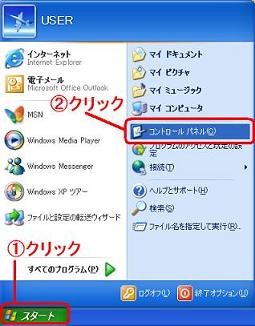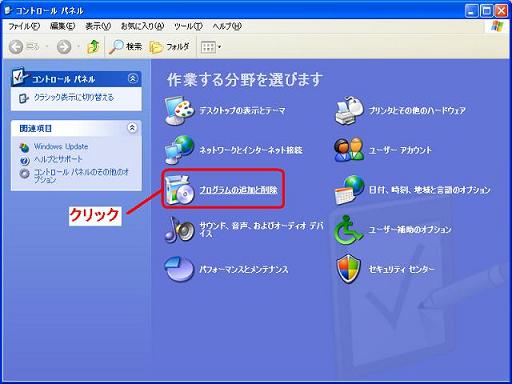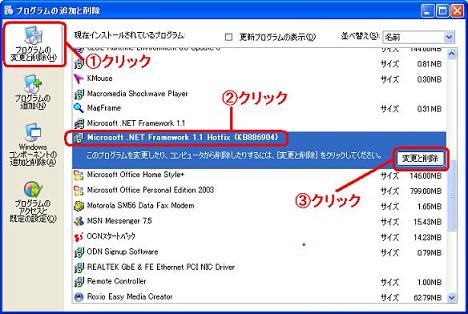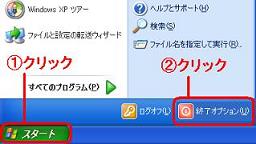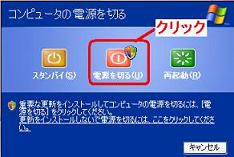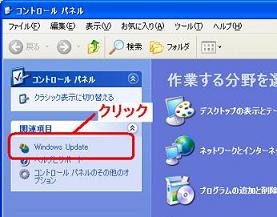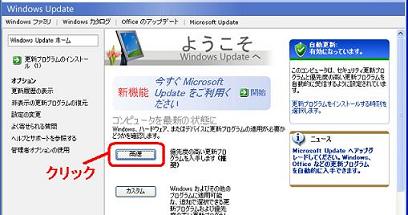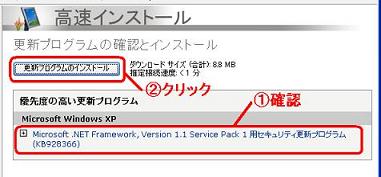Q&A情報
Windowsアップデートを行うと、「.NET Framework 1.1 Service Pack 1」 のインストールが完了しない場合の対処方法について(Prius R/Sシリーズ)
文書番号:150002
最終更新日:2008/12/05 9:00
ご質問
Windows アップデートを行うと「.NET Framework 1.1 Service Pack 1」のインストールに失敗し、いつまでもインストールが完了しません。対処方法を教えてください。
回答
ここでは、Windows アップデートを行うと「.NET Framework 1.1 Service Pack 1」のインストールが完了しない場合の対処方法について説明します。
本文書の対処をしない場合、上記サービスパックのインストールに失敗する度にCドライブの空き容量が徐々に減少します。これは、インストール時に作成される一時ファイル(約18MB)が、インストール失敗の度に残り、蓄積してしまうためです。
【原因】
この現象は、セキュリティ更新プログラム MS05-004(Hotfix KB886904)のインストール後に 「.NET Framework 1.1 Service Pack 1」をインストールしようとした場合に発生します。
Prius Rシリーズ、Sシリーズでは、このセキュリティ更新プログラムMS05-004(Hotfix KB886904)が工場出荷時に既にインストールされているため、インターネットに接続してWindowsアップデートを行うとこの現象が発生します。現象発生時は以下のメッセージが出る場合があります。
【対処方法】
セキュリティ更新プログラムMS05-004(Hotfix KB886904)をアンインストールてから、「.NET Framework 1.1 Service Pack 1」をインストールします。その後、セキュリティパッチHotfix KB928366をインストールします。
【手順】
1.[スタート]ボタンをクリックし、「コントロール パネル」をクリックします。
2.コントロールパネルで、「プログラムの追加と削除」をクリックします。
3.プログラムの追加と削除で、「プログラムの変更と削除」をクリックします。次に、現在インストールされているプログラムと更新プログラムの一覧で、 「Microsoft .NET Framework 1.1 Hotfix (KB886904)」 をクリックし、[変更と削除]ボタンをクリックします。
4.修正プログラムの削除を確認するメッセージが表示されますので、[OK]をクリックします。
5.アンインストールが完了すると、以下のメッセージが表示されますので、[OK] をクリックします。
6.システムを再起動するメッセージが表示されますので、ここでは、 [いいえ]をクリックしてください。
7.[スタート]ボタンをクリックし、[終了オプション]ボタンをクリックします。
8.[電源を切る]ボタンをクリックします。システムシャットダウン時に「.NET Framework 1.1 Service Pack 1」がインストールされます。
9.パソコンの電源スイッチ入れ、パソコンを起動させます。
10.コントロールパネルから、マイクロソフト社のWindowsアップデートのページを開きます。
[スタート]ボタンをクリックし、「コントロール パネル」をクリックします。
コントロールパネルで、「Windows Update」をクリックします。
11.マイクロソフト社のWindows アップデートのページで、[高速]ボタンをクリックします。
12.「優先度の高い更新プログラム」に「Microsoft .NET Framework, Version 1.1 Service Pack 1用セキュリティ更新プログラム(KB928366)」が存在することを確認し、[更新プログラムのインストール]ボタンをクリックします。
13.更新プログラムのインストールが開始されますので、インストールが完了したら、[今すぐ再起動]ボタンをクリックします。
14.以上で操作は完了です。
【補足】
本現象については、以下のマイクロソフト社の Web ページも併せてご参照ください。
マイクロソフト社:セキュリティ更新プログラム MS05-004 を先にインストールした場合、.NET Framework 1.1 Service Pack のインストールが完了しない